(Die Seite wurde neu angelegt: „{{Hilfebalken}} thumb|300px|Bearbeiten einer Seite mit dem QuelltexteditorDer '''Quelltexteditor''', auch '''WikiEditor'…“) |
K (Interwikis.) |
||
| (4 dazwischenliegende Versionen von 3 Benutzern werden nicht angezeigt) | |||
| Zeile 1: | Zeile 1: | ||
{{Hilfebalken}} |
{{Hilfebalken}} |
||
| − | [[File:Bearbeiten im 2010-Editor.png|thumb|300px|Bearbeiten einer Seite mit dem Quelltexteditor]] |
+ | [[File:Bearbeiten im 2010-Editor.png|thumb|300px|Bearbeiten einer Seite mit dem Quelltexteditor]] |
| + | Der '''Quelltexteditor''', auch '''WikiEditor''' oder '''2010-Editor''' genannt, ist einer der standardmäßig zur Verfügung stehenden Editoren. Er ermöglicht das [[Hilfe:Bearbeiten|Bearbeiten]] mithilfe von [[Hilfe:Wikitext|Wikitext]]. |
||
==Aufbau== |
==Aufbau== |
||
===Werkzeugleiste=== |
===Werkzeugleiste=== |
||
| − | Am oberen Rand des Bearbeitungsfensters befindet sich eine Werkzeugleiste. Dort hat man unter anderem die Möglichkeit, Formatierungsoptionen zu wählen, [[Hilfe:Links/Wikitext|Links]] oder [[Hilfe:Einzelnachweise|Quellenangaben]] hinzuzufügen oder die [[Hilfe:Syntaxhervorhebung|Syntaxhervorhebung]] zu (de-)aktivieren. Am unteren Rand der Werkzeugleiste kann man in |
+ | Am oberen Rand des Bearbeitungsfensters befindet sich eine Werkzeugleiste. Dort hat man unter anderem die Möglichkeit, Formatierungsoptionen zu wählen, [[Hilfe:Links/Wikitext|Links]] oder [[Hilfe:Einzelnachweise|Quellenangaben]] hinzuzufügen oder die [[Hilfe:Syntaxhervorhebung|Syntaxhervorhebung]] zu (de-)aktivieren. Am unteren Rand der Werkzeugleiste kann man in das mit „Datei(en) hier ablegen“ beschriftete Feld per Drag & Drop Dateien einfügen, die beim Speichern direkt hochgeladen werden. |
| − | Unter dem Reiter „Erweitert“ findet man weitere Formatierungsoptionen und die Möglichkeit, mit einem Klick [[Hilfe:Tabellen|Tabellen]], [[Hilfe:Weiterleitung|Weiterleitungen]] und [[Hilfe:Galerien, Diashows und Slider/Wikitext|Galerien]] einzufügen. Außerdem befindet sich am rechten Rand eine Lupe, mit |
+ | Unter dem Reiter „Erweitert“ findet man weitere Formatierungsoptionen und die Möglichkeit, mit einem Klick [[Hilfe:Tabellen|Tabellen]], [[Hilfe:Weiterleitung|Weiterleitungen]] und [[Hilfe:Galerien, Diashows und Slider/Wikitext|Galerien]] einzufügen. Außerdem befindet sich am rechten Rand eine Lupe, mit der man den Artikelinhalt durchsuchen oder die Suchen-und-Ersetzen-Funktion nutzen kann. |
| − | Im Reiter „Sonderzeichen“ findet man eine Auflistung diverser Sonderzeichen. |
+ | Im Reiter „Sonderzeichen“ findet man eine Auflistung diverser Sonderzeichen, womit auch auf einer Tastatur nicht vorhandene Zeichen schnell in den Artikeltext eingefügt werden können. |
Der Reiter „Hilfe“ beinhaltet eine Auflistung der wichtigsten Wikitext-Standards für verschiedene Zwecke. |
Der Reiter „Hilfe“ beinhaltet eine Auflistung der wichtigsten Wikitext-Standards für verschiedene Zwecke. |
||
| Zeile 18: | Zeile 19: | ||
Am Ende der Seite wird eine Zeile angezeigt, in der man vor dem Speichern eine Zusammenfassung der Änderungen angeben kann. Außerdem kann man die Bearbeitung als geringfügig markieren und die Seite beobachten. Nutzer mit den entsprechenden Rechten finden in Wikis, in denen [[Hilfe:Artikelkommentare|Artikelkommentare]] aktiviert sind, dort außerdem die Möglichkeit, die Kommentare für den jeweiligen Artikel zu (de-)aktivieren. |
Am Ende der Seite wird eine Zeile angezeigt, in der man vor dem Speichern eine Zusammenfassung der Änderungen angeben kann. Außerdem kann man die Bearbeitung als geringfügig markieren und die Seite beobachten. Nutzer mit den entsprechenden Rechten finden in Wikis, in denen [[Hilfe:Artikelkommentare|Artikelkommentare]] aktiviert sind, dort außerdem die Möglichkeit, die Kommentare für den jeweiligen Artikel zu (de-)aktivieren. |
||
| − | Hinter dem Lizenzhinweis folgen drei Buttons: Neben dem |
+ | Hinter dem Lizenzhinweis folgen drei Buttons: Neben dem Speichern-Knopf findet man dort Optionen zum Laden einer Vorschau der Seite mit den gemachten Änderungen und einen Knopf zum Anzeigen eines Vergleichs der Bearbeitung mit der zuletzt gespeicherten Seitenversion. |
| + | |||
| − | [[Kategorie:Oasis-Bilder]] |
||
| + | ==Mehr Hilfe== |
||
| + | {{Hilfe/Feedback}} |
||
| + | [[en:Help:Source editor]] |
||
| + | [[fr:Aide:Éditeur source]] |
||
| + | [[pt:Ajuda:Editor fonte]] |
||
| + | [[tr:Yardım:Kaynak düzenleyici]] |
||
| + | [[zh:Help:原始碼編輯器]] |
||
[[Kategorie:Bearbeitungshilfe]] |
[[Kategorie:Bearbeitungshilfe]] |
||
Version vom 24. Februar 2021, 13:14 Uhr
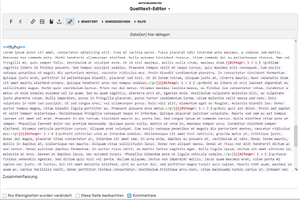
Bearbeiten einer Seite mit dem Quelltexteditor
Der Quelltexteditor, auch WikiEditor oder 2010-Editor genannt, ist einer der standardmäßig zur Verfügung stehenden Editoren. Er ermöglicht das Bearbeiten mithilfe von Wikitext.
Aufbau
Werkzeugleiste
Am oberen Rand des Bearbeitungsfensters befindet sich eine Werkzeugleiste. Dort hat man unter anderem die Möglichkeit, Formatierungsoptionen zu wählen, Links oder Quellenangaben hinzuzufügen oder die Syntaxhervorhebung zu (de-)aktivieren. Am unteren Rand der Werkzeugleiste kann man in das mit „Datei(en) hier ablegen“ beschriftete Feld per Drag & Drop Dateien einfügen, die beim Speichern direkt hochgeladen werden.
Unter dem Reiter „Erweitert“ findet man weitere Formatierungsoptionen und die Möglichkeit, mit einem Klick Tabellen, Weiterleitungen und Galerien einzufügen. Außerdem befindet sich am rechten Rand eine Lupe, mit der man den Artikelinhalt durchsuchen oder die Suchen-und-Ersetzen-Funktion nutzen kann.
Im Reiter „Sonderzeichen“ findet man eine Auflistung diverser Sonderzeichen, womit auch auf einer Tastatur nicht vorhandene Zeichen schnell in den Artikeltext eingefügt werden können.
Der Reiter „Hilfe“ beinhaltet eine Auflistung der wichtigsten Wikitext-Standards für verschiedene Zwecke.
Bearbeitungsfenster
Im Hauptteil des Editors, dem Bearbeitungsfenster, kann man nach Belieben mit Hilfe von Wikitext bearbeiten. Über die Werkzeugleiste können als Darstellungshilfe Syntaxhervorhebungen aktiviert werden.
Zusammenfassungsleiste
Am Ende der Seite wird eine Zeile angezeigt, in der man vor dem Speichern eine Zusammenfassung der Änderungen angeben kann. Außerdem kann man die Bearbeitung als geringfügig markieren und die Seite beobachten. Nutzer mit den entsprechenden Rechten finden in Wikis, in denen Artikelkommentare aktiviert sind, dort außerdem die Möglichkeit, die Kommentare für den jeweiligen Artikel zu (de-)aktivieren.
Hinter dem Lizenzhinweis folgen drei Buttons: Neben dem Speichern-Knopf findet man dort Optionen zum Laden einer Vorschau der Seite mit den gemachten Änderungen und einen Knopf zum Anzeigen eines Vergleichs der Bearbeitung mit der zuletzt gespeicherten Seitenversion.
Mehr Hilfe
- Ein Stichwortverzeichnis zu verschiedensten Hilfeseiten findest du auf Hilfe:Index.
- Einen geordneten Einstieg zur Hilfe gibt es auf der Seite Hilfe:Übersicht.
- Fragen an andere Benutzer kannst du in den Diskussionen des Community-Wikis stellen.
- Anmerkungen zu dieser Hilfeseite kannst du auf der dazugehörigen Diskussionsseite hinterlassen.
- Um Fehler zu melden, kontaktiere bitte einen Ansprechpartner oder nutze das entsprechende Kontaktformular.
